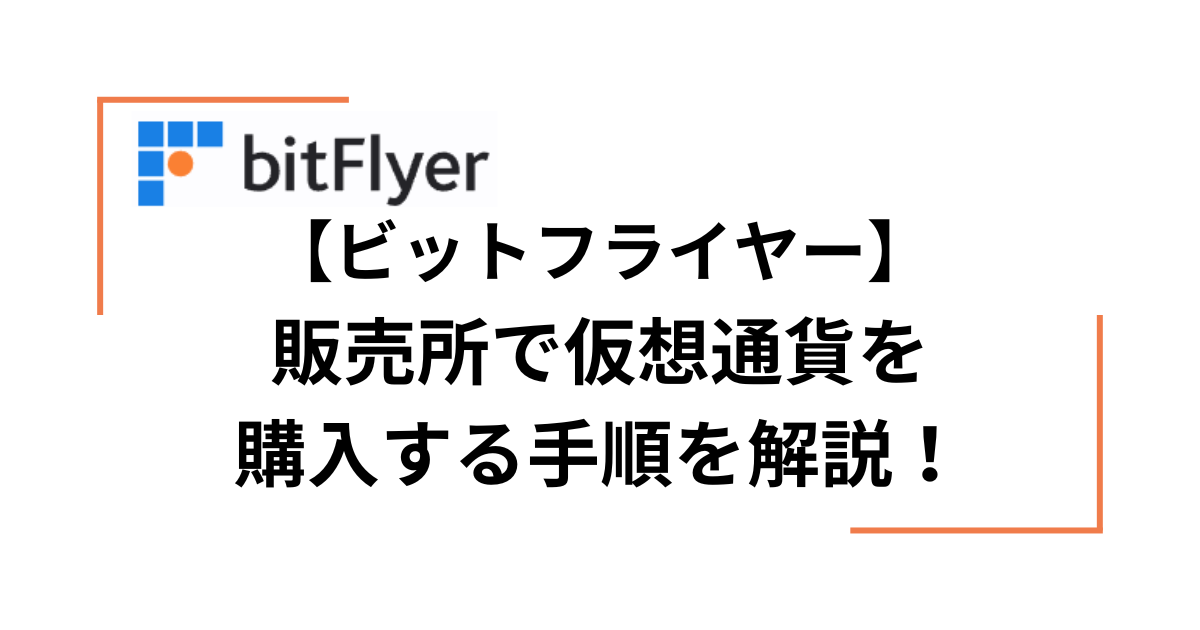※当サイトのリンクには広告が含まれている場合があります。
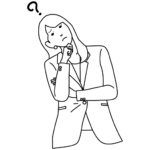
ビットフライヤーの口座を解説したけど、どうやって仮想通貨を購入すればいいんだろう…
とお悩みではないでしょうか。
本記事では、ビットフライヤー販売所の特徴や使い方を分かりやすく解説しています。
- 仮想通貨を売買するには、「販売所」か「取引所」を利用する
- ネット銀行から入金することで、入金手数料を抑えることができる
- 最初の数回は「販売所」を利用し、取引に慣れたら「取引所」を使うのがオススメ



画像たっぷりで解説しているので、仮想通貨初心者さんでも簡単に購入手順を覚えられますよ♪
ぜひお読みいただき、仮想通貨取引の参考にしてみてください。
購入前に知っておきたいこと
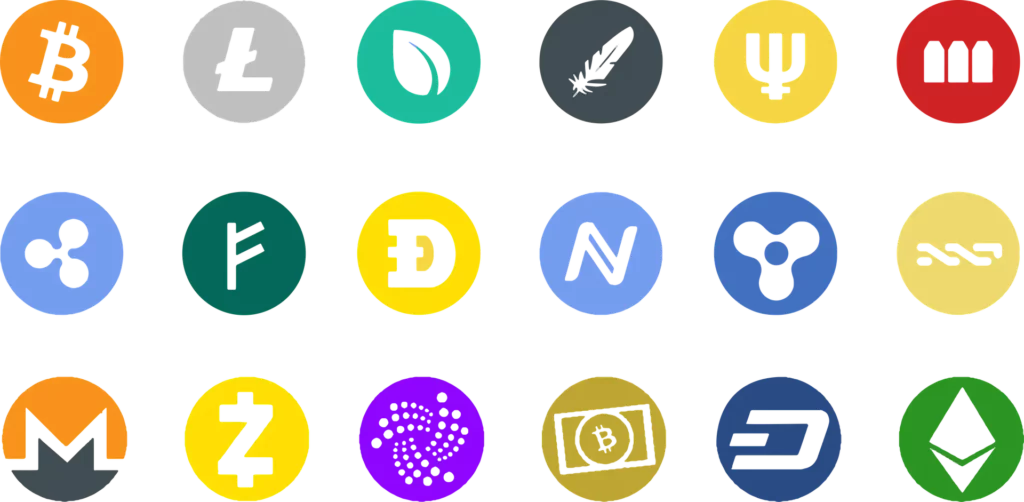
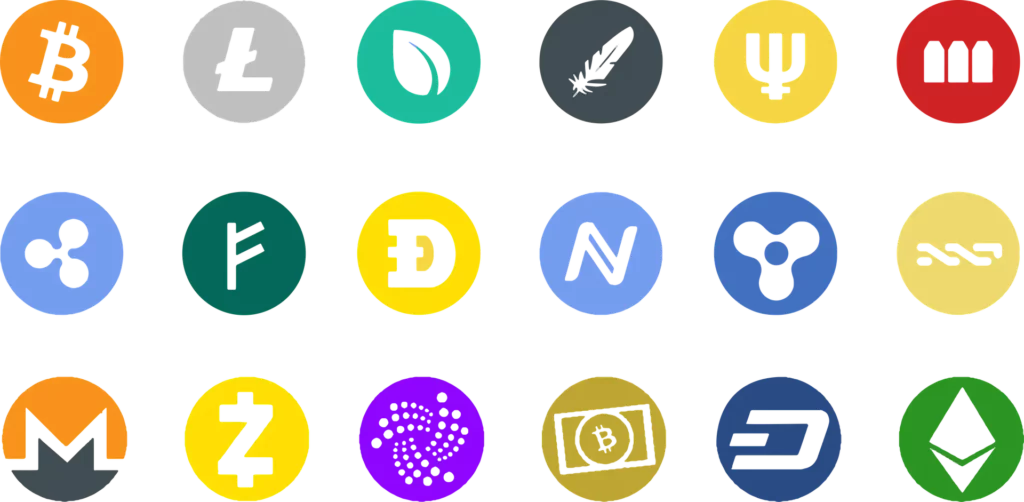
仮想通貨を安全に購入するために、事前に知っておきたい項目を紹介します。
必要なもの
まずは購入に必要なものを確認しましょう。
- ビットフライヤーのアカウント
- ネット銀行口座
入金手数料が無料になる銀行が多い - 仮想通貨ウォレット
必須ではないが用意しておくと便利



それぞれ解説していきますね
ビットフライヤーのアカウント
ビットフライヤーで仮想通貨を購入するには、アカウント登録が必要です。



無料で簡単に登録できるので、先に登録を済ませておきましょう♪
- ビットフライヤー公式サイト
ネット銀行口座
ビットフライヤーでは、入金する銀行によって手数料が異なります。
| 金融機関 | 手数料 | 入金タイミング |
|---|---|---|
| 銀行 | 金融機関により異なる | 翌営業日まで |
| ネット銀行 | 330円 (住信SBIネット銀行は無料) | 即時反映 |
| コンビニ入金 | 330円 | 即時反映 |
入金する際は、手数料が無料で入金が即時反映される住信SBIネット銀行を使うのがオススメです。
しかしネット銀行には他行宛振込手数料の無料枠があるので、活用すれば入金手数料を無料にできます!
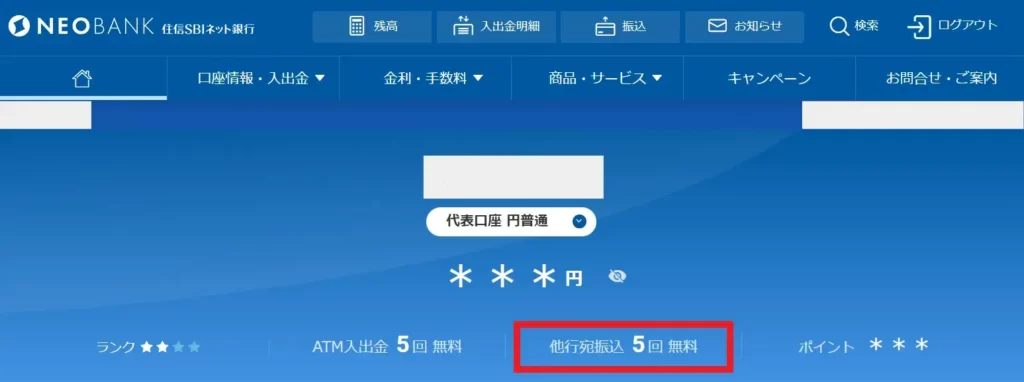
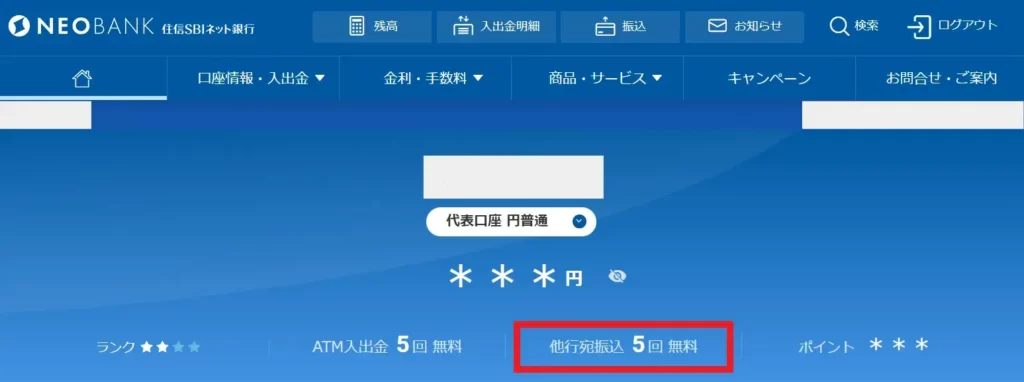



どのネット銀行も月に3~5回は無料枠があるので、基本的に手数料を支払わずに入金できますよ♪
他行宛振込手数料の無料枠があり、普段使いにもオススメなネット銀行は以下の3つです。



ネット銀行の活用は節約・貯金にもオススメ!この機会に口座開設してみよう!
仮想通貨ウォレット
NFT購入などに仮想通貨を活用したい方は、メタマスク(MetaMask)などの仮想通貨ウォレットを用意しておくと便利です。
メタマスクの登録手順は下記の記事で解説しているので、一緒に登録してみてください↓


販売所と取引所の違い
- 購入・売却価格がビットフライヤーの提示するレートで決定される
- 購入時にスプレッド(販売所手数料)がかかる
- 初心者でも簡単に仮想通貨の購入・売却ができる
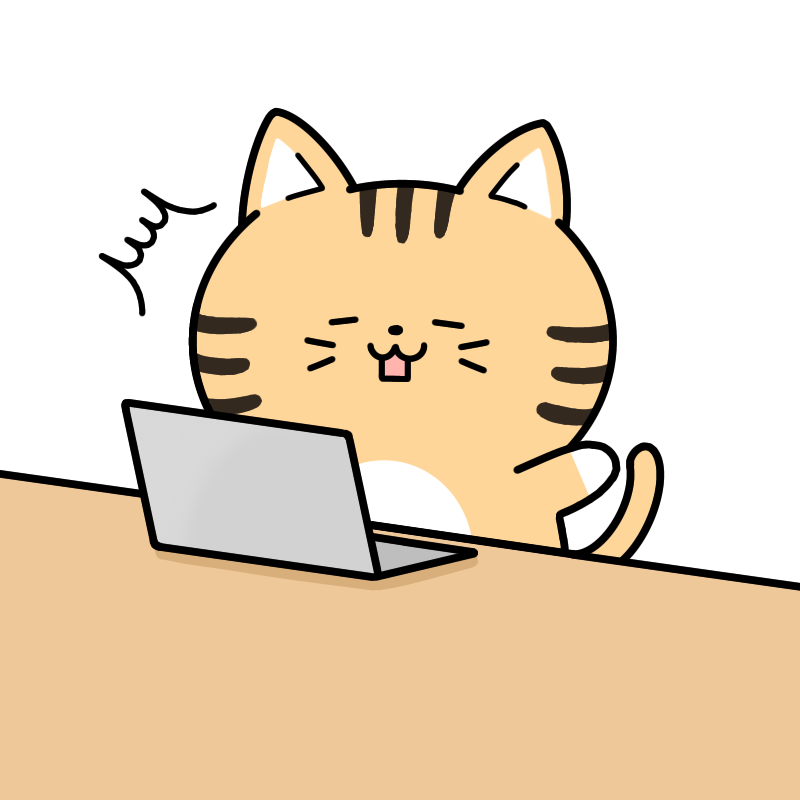
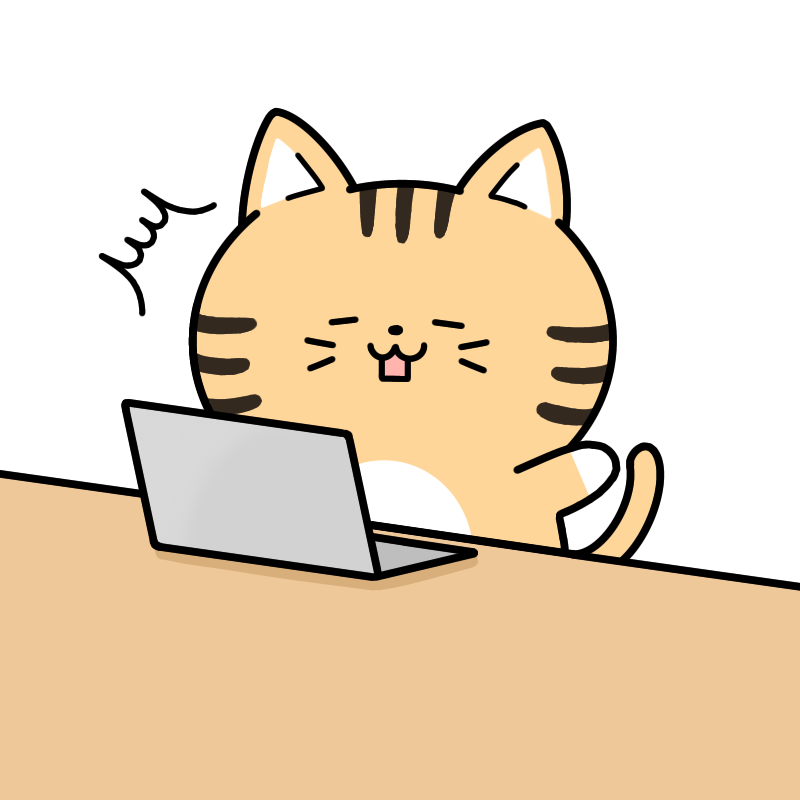
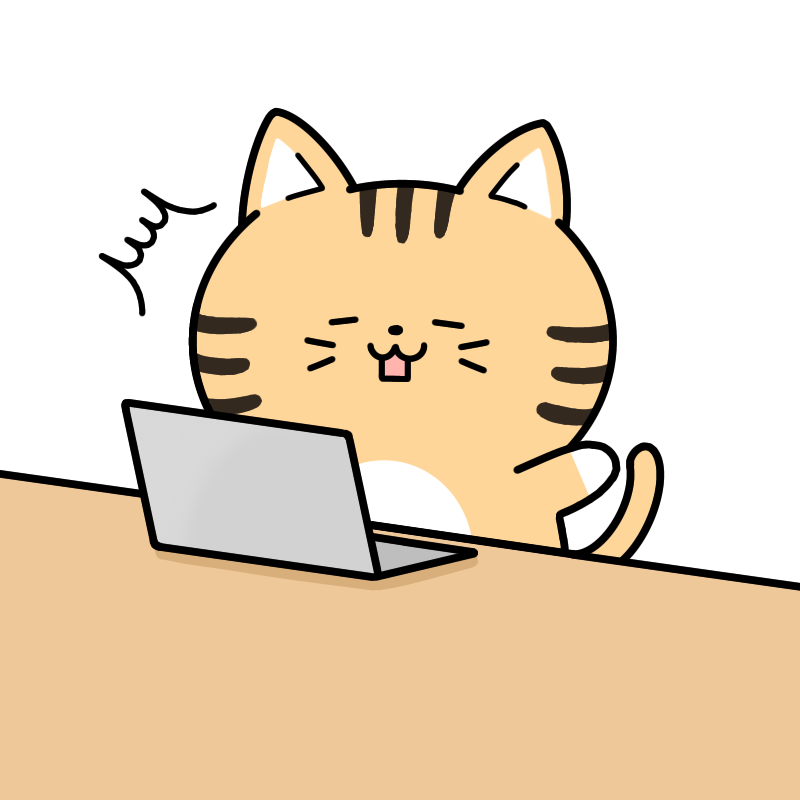
販売所は取引が簡単な分、手数料を支払うことに…!
最初の数回は「販売所」を利用し、取引に慣れたら「取引所」を使うのがオススメです。
取引所で仮想通貨を買う方法は下記の記事で解説しているので、ぜひ参考にしてみてください↓
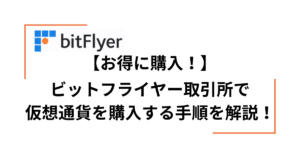
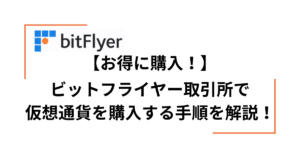
日本円の入金方法
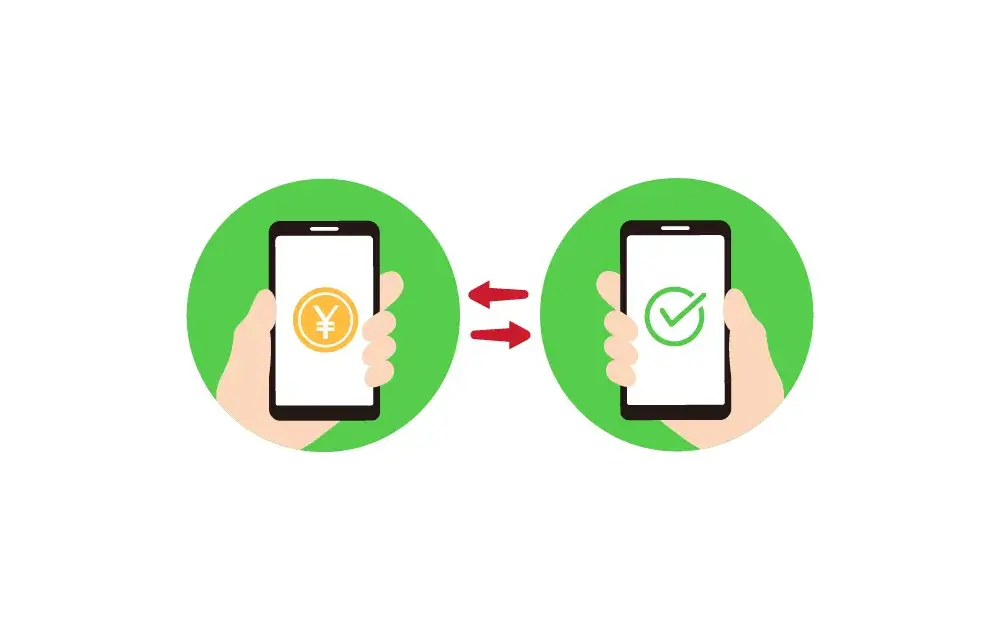
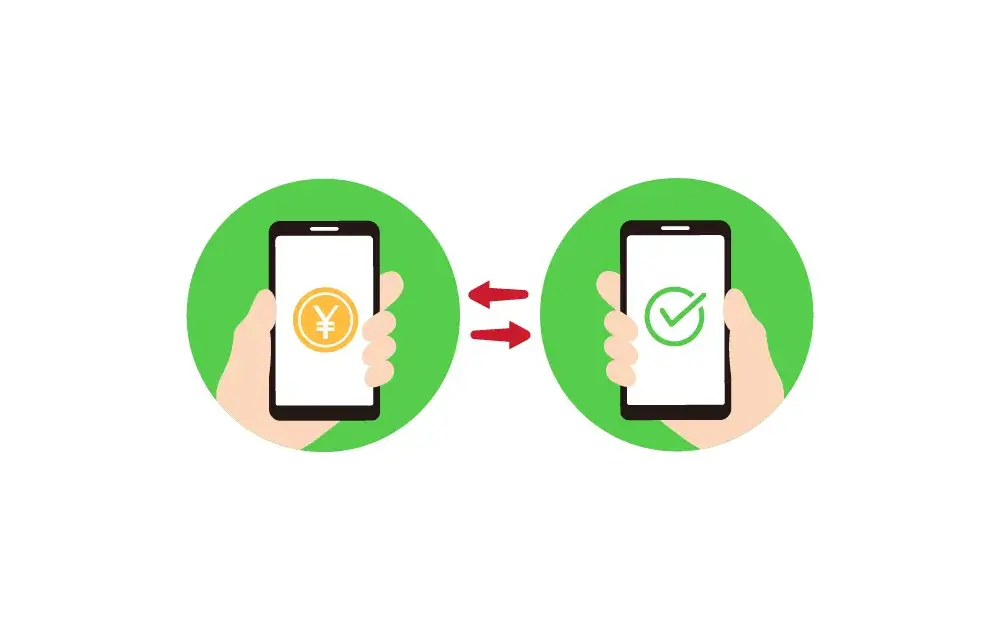



ビットフライヤーの口座に日本円を入金してみましょう♪
ここではアプリ版とPC版の入金方法を画像付きで解説しています。
使用デバイスに合わせて読み進めてみてくださいね。
アプリで入金
アプリでの入金手順は3STEPです。
今回は住信SBIネット銀行で入金する場合を例に解説していきます。
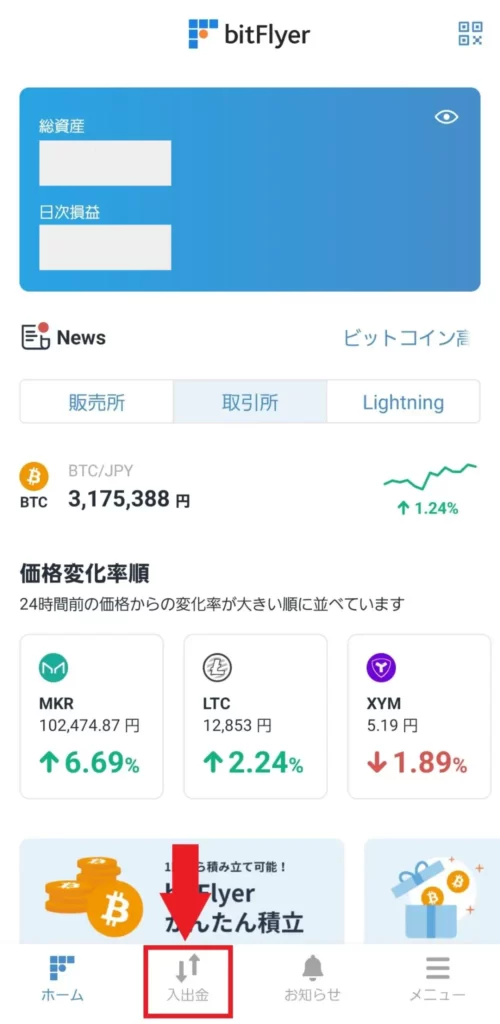
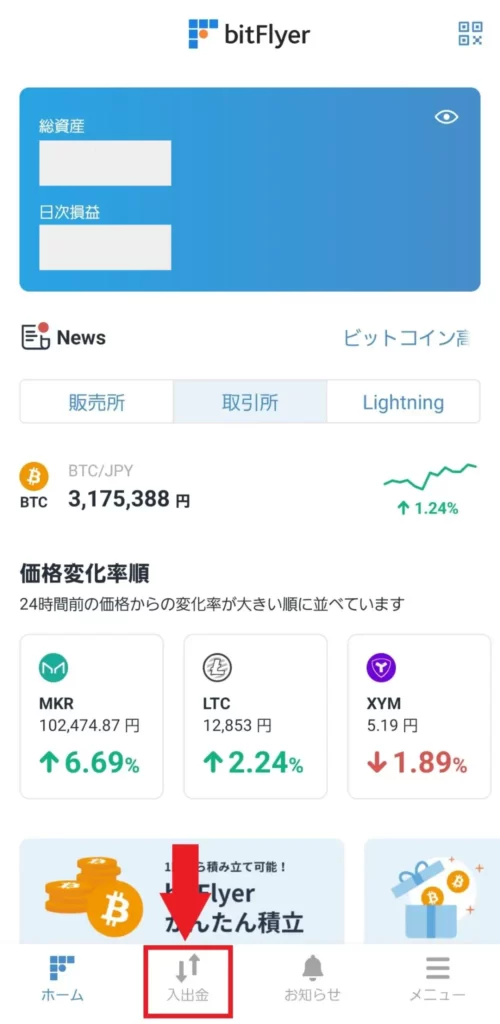
今回は住信SBIネット銀行を選択します。
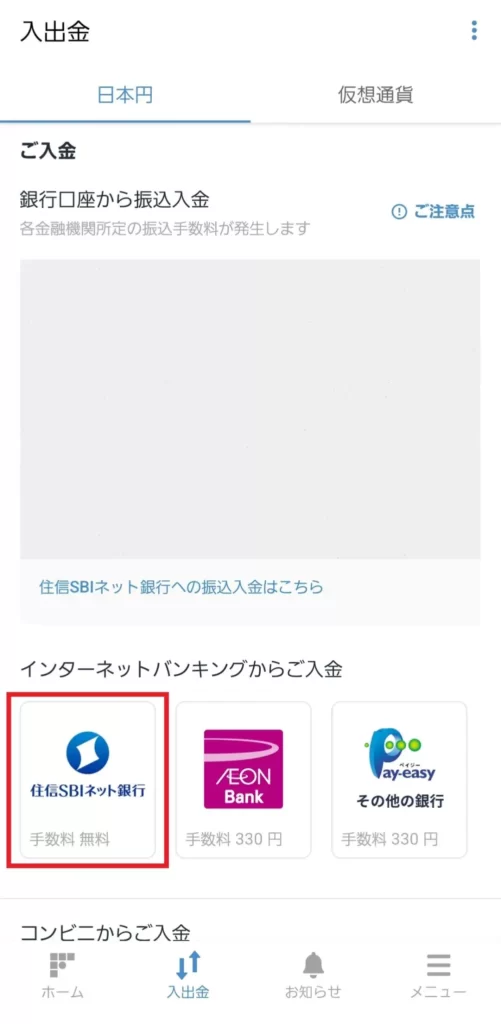
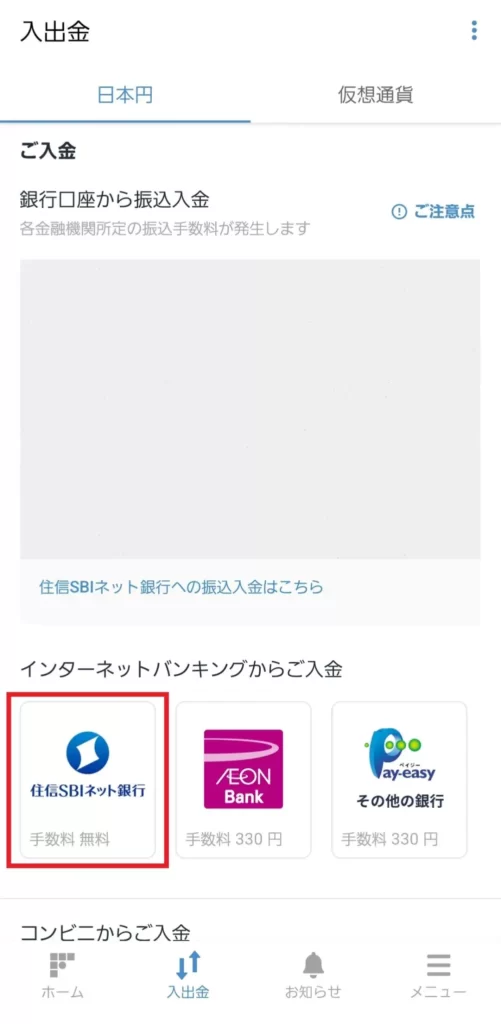
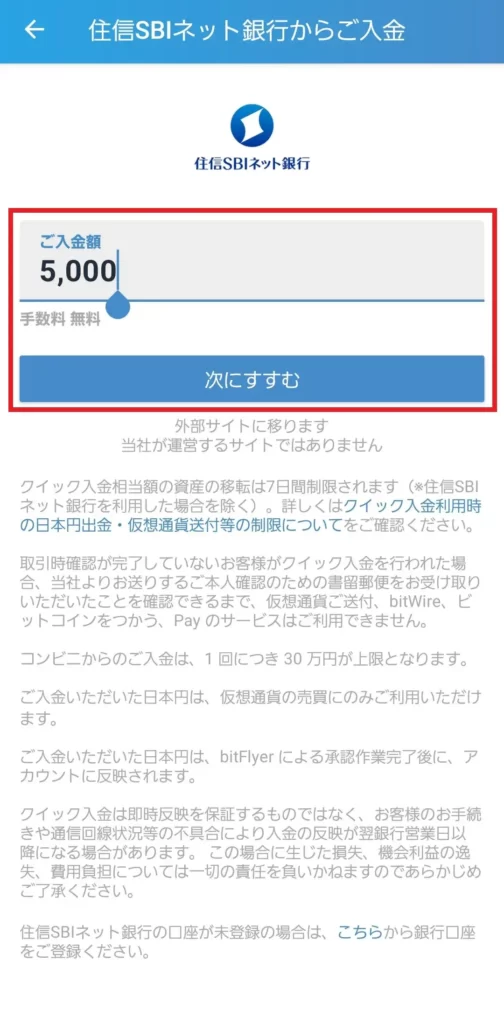
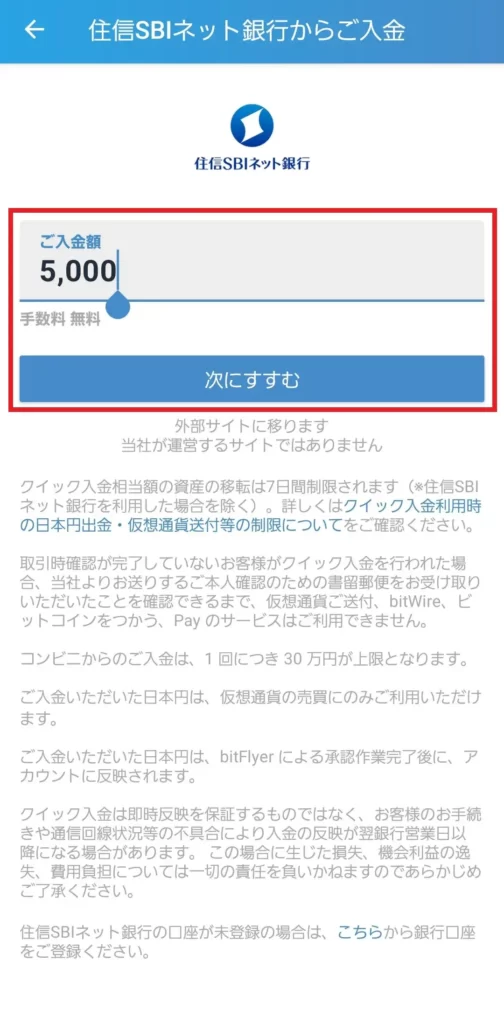



「次に進む」をタップすると、選択した銀行のサイトに移動します。
銀行のサイトで手続きを完了させたら、入金は完了です。
PCで入金
ブラウザでの入金手順は3STEPです。
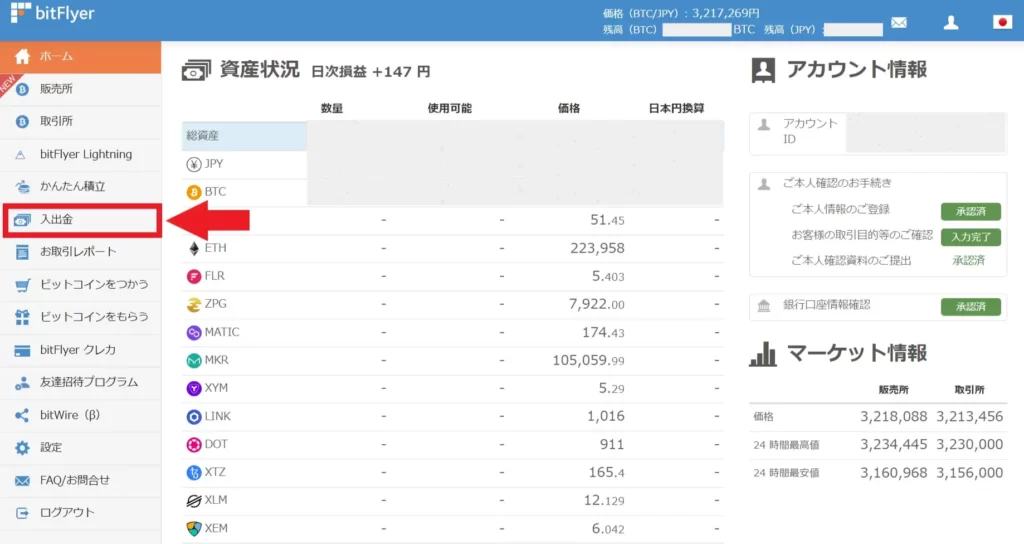
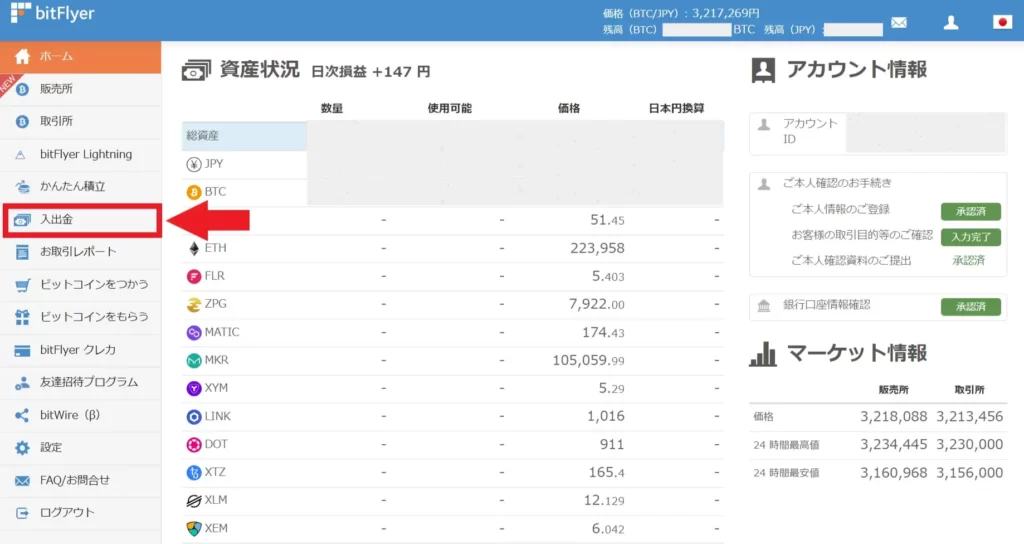
今回は住信SBIネット銀行を選択します。
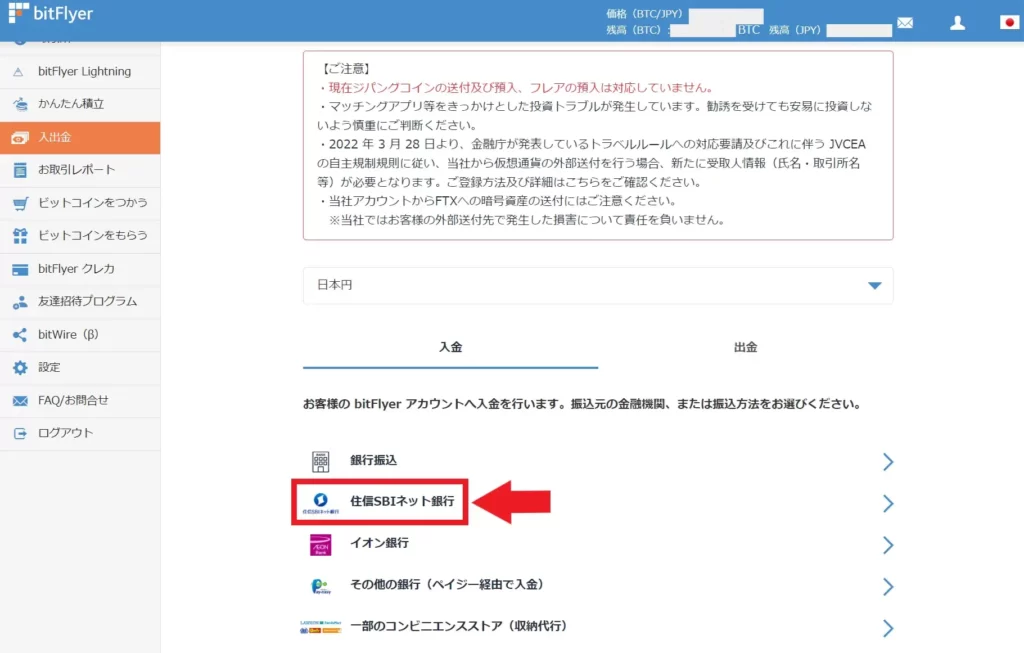
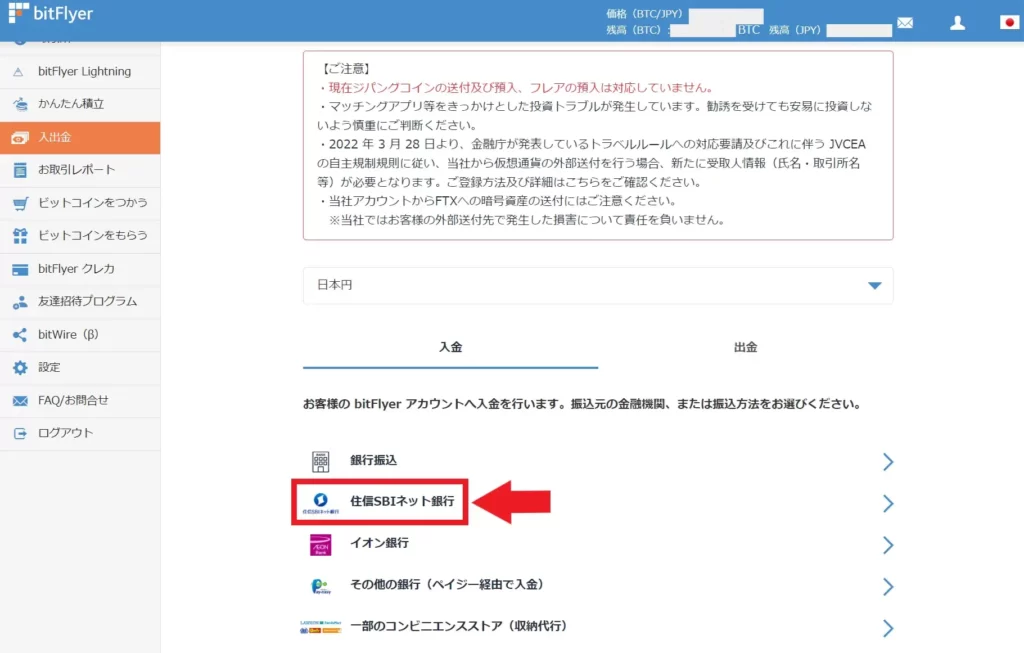
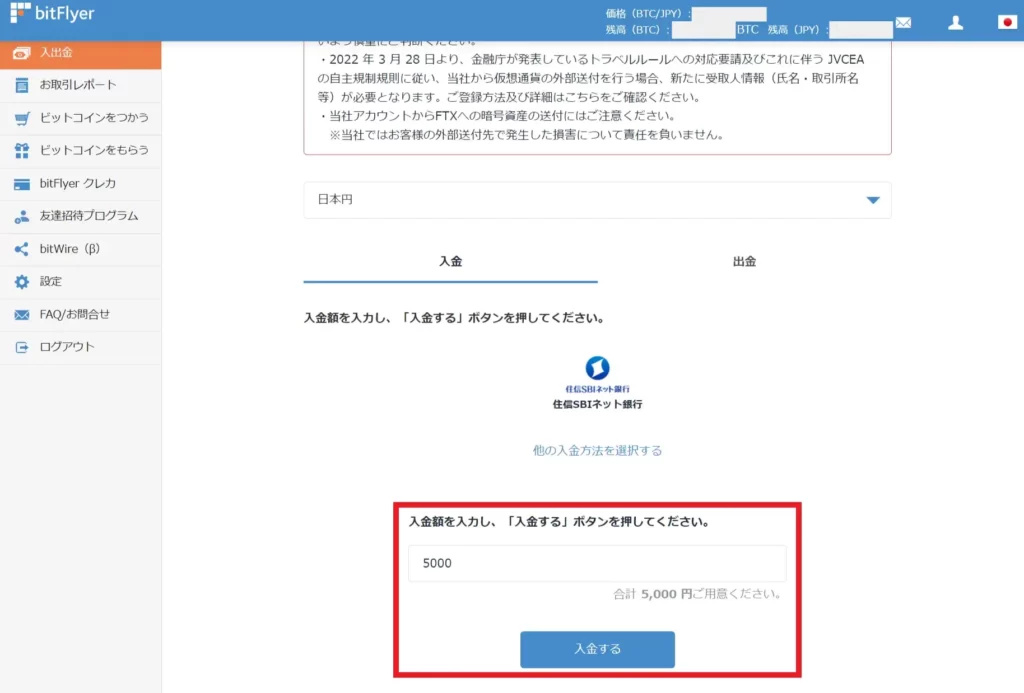
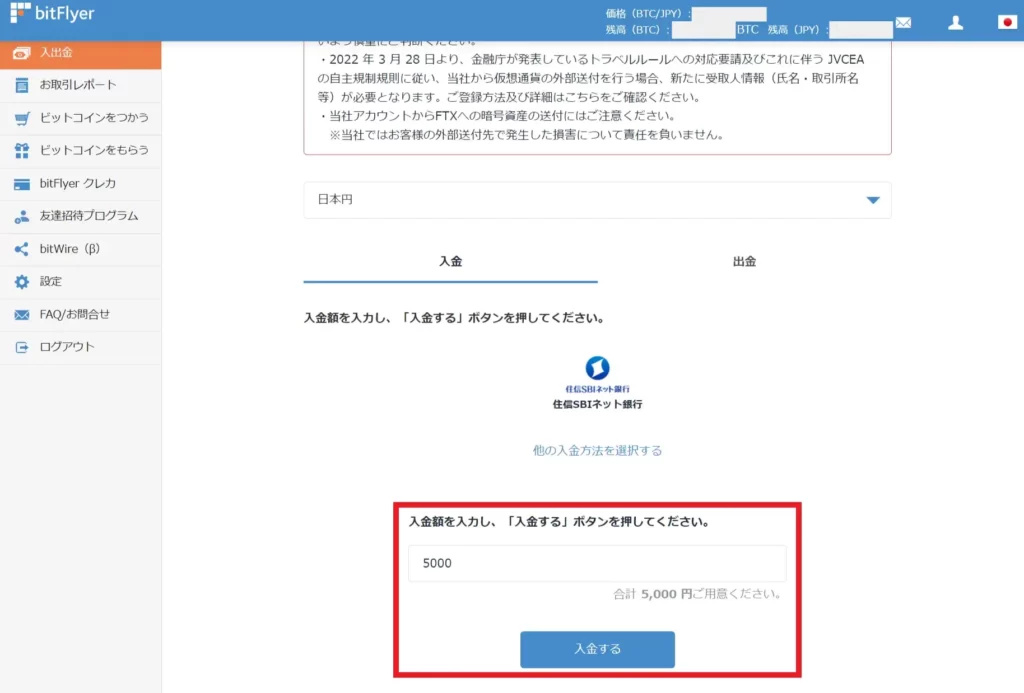
「入金する」をクリックすると銀行のサイトに移動するので、そちらで手続きを完了させたら入金は完了です。
販売所で仮想通貨を購入する手順
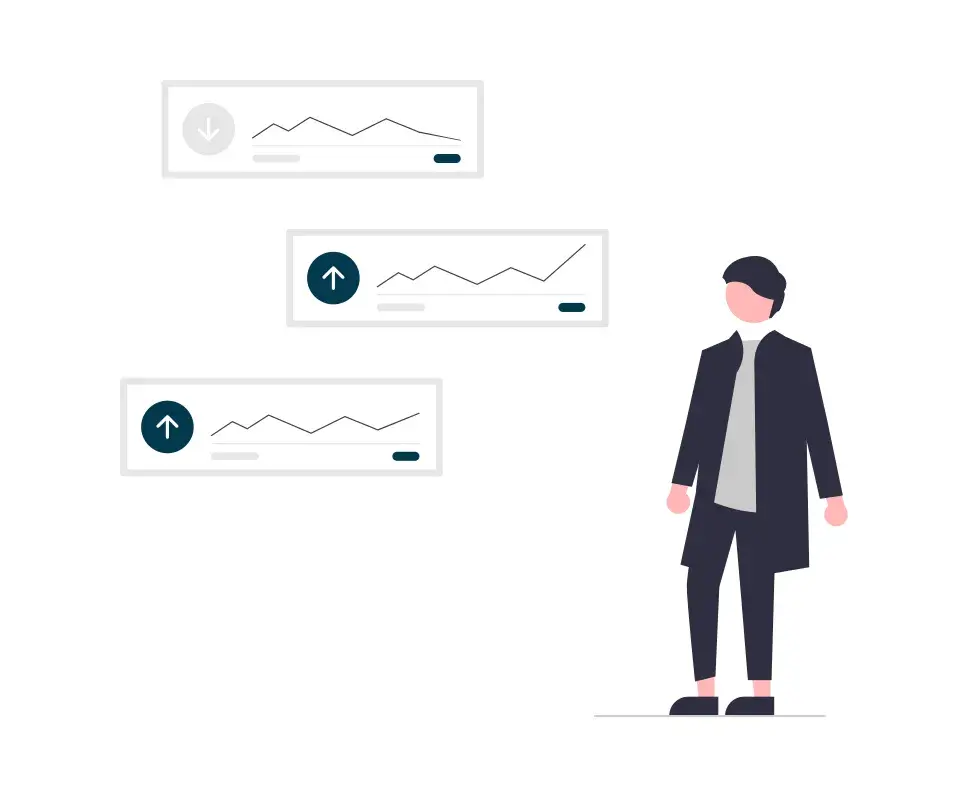
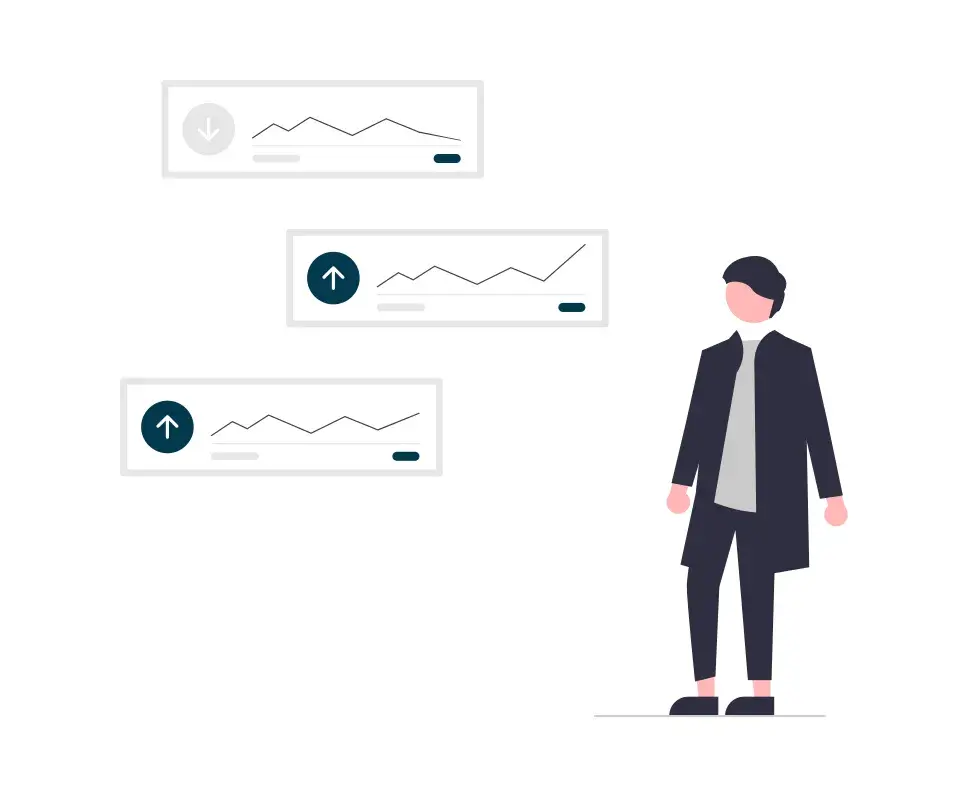
ここではビットコインを例に、販売所で購入する手順を解説していきます。
アプリで購入
アプリでの購入手順は4STEPです。
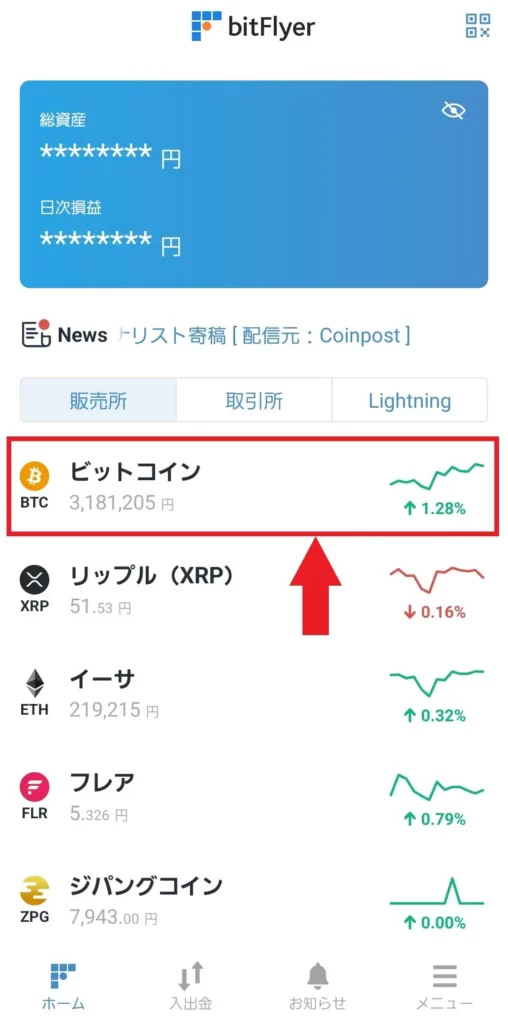
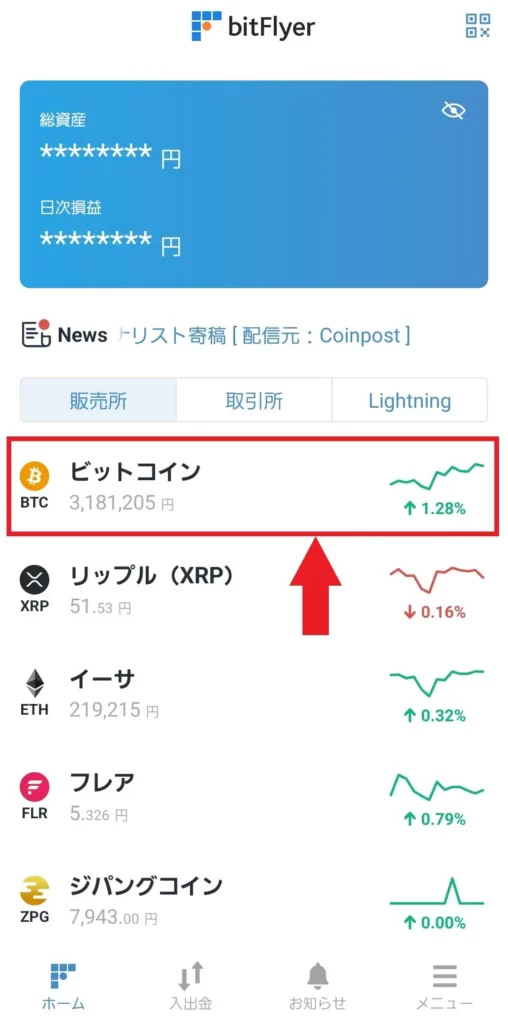
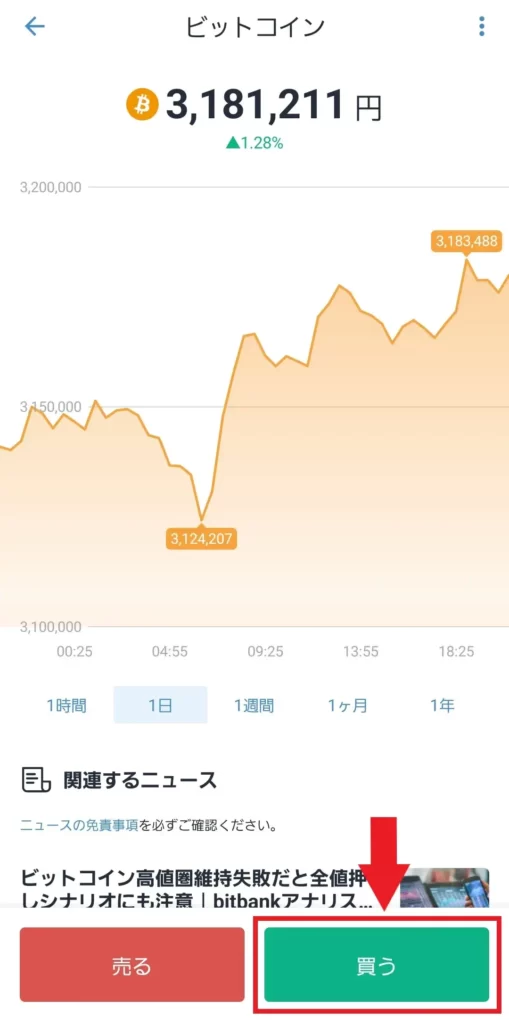
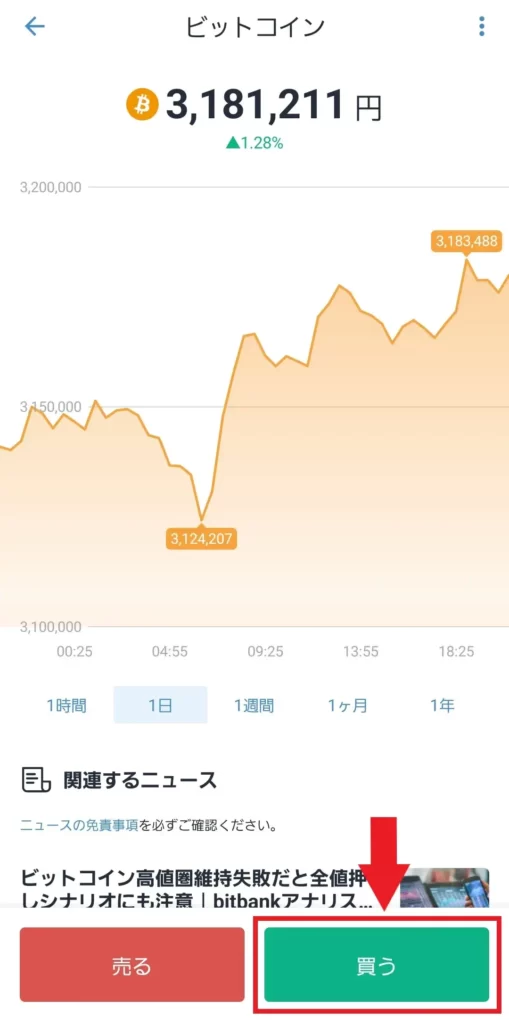
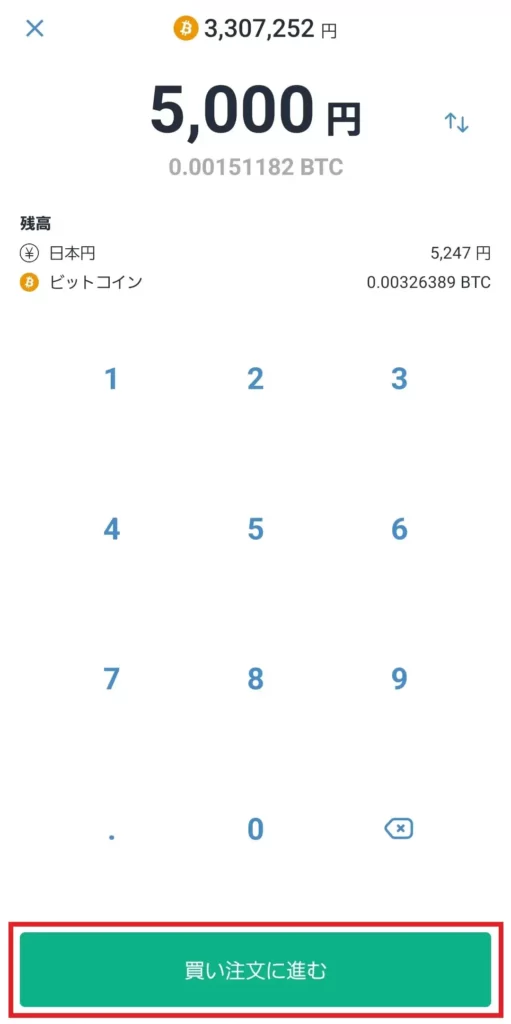
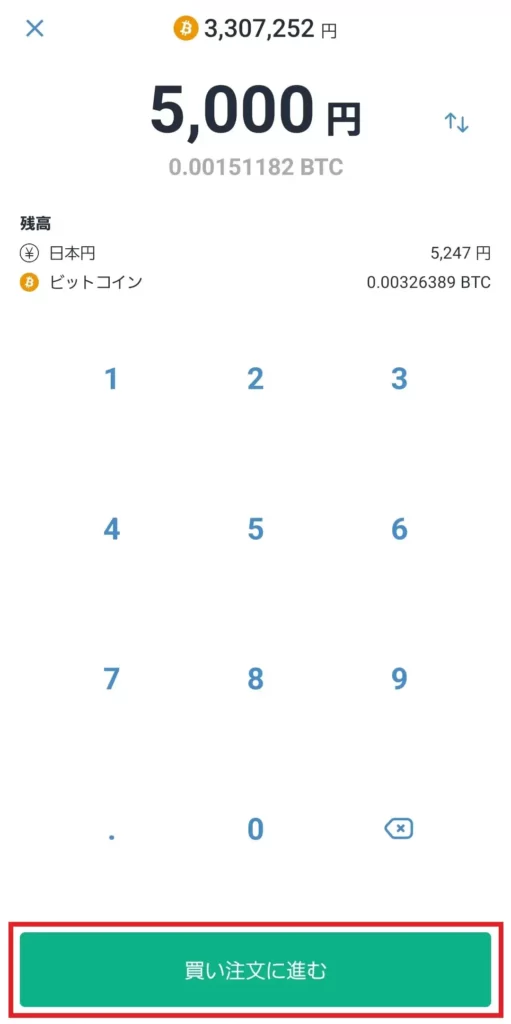
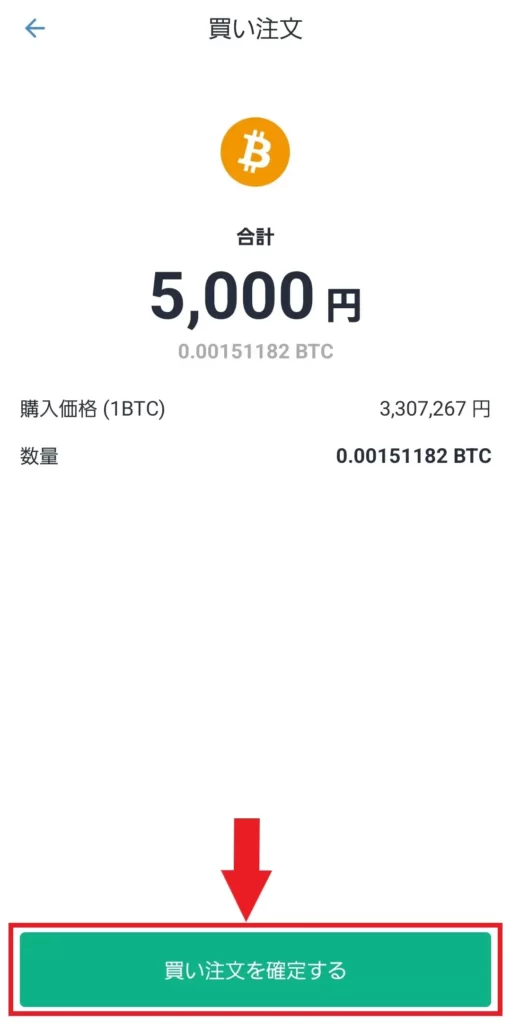
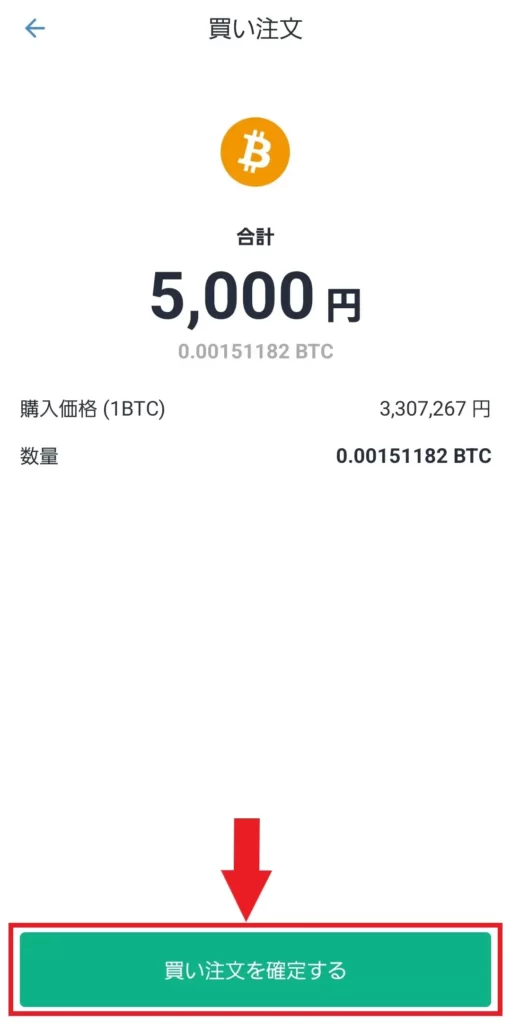



カンタンですね♪
PCで購入
ブラウザでの購入手順は4STEPです。
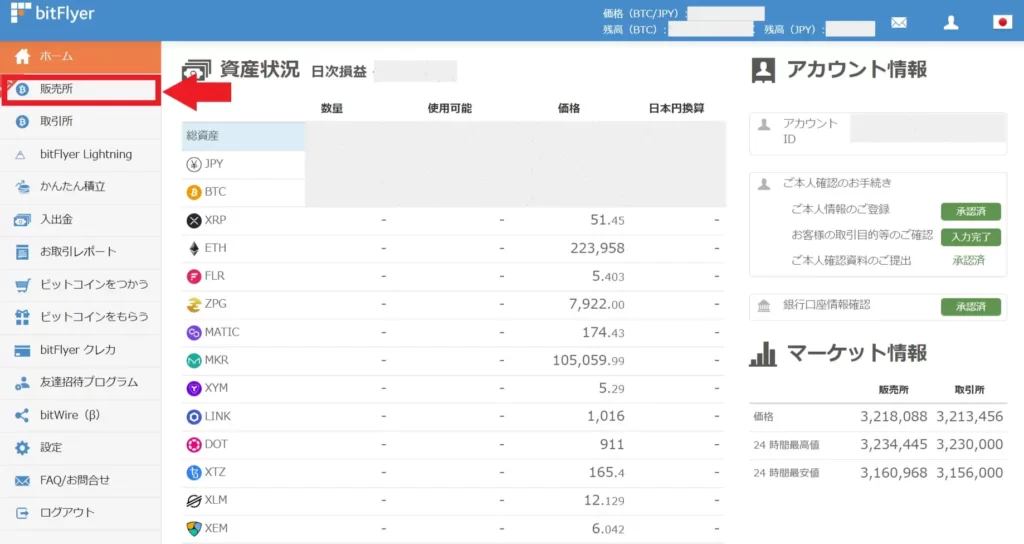
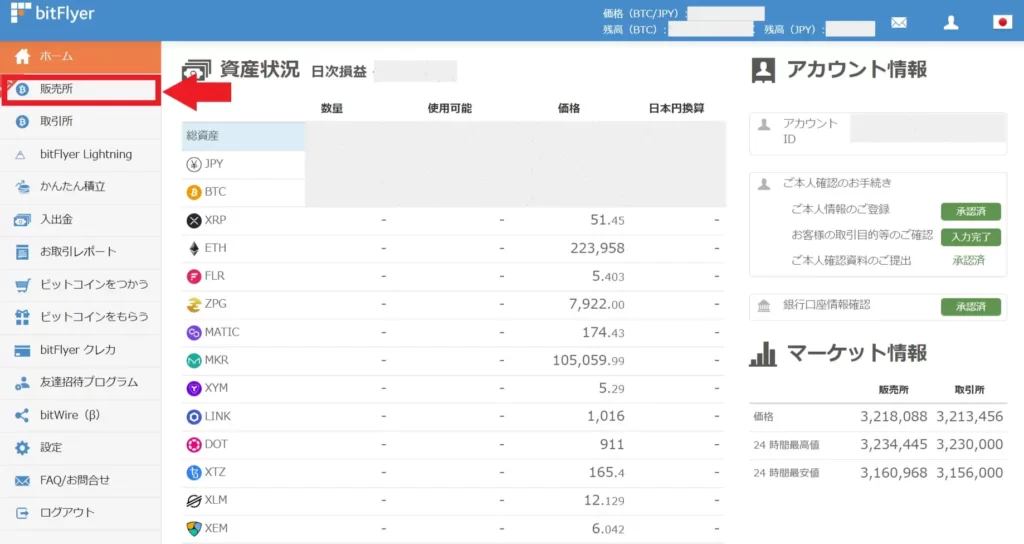
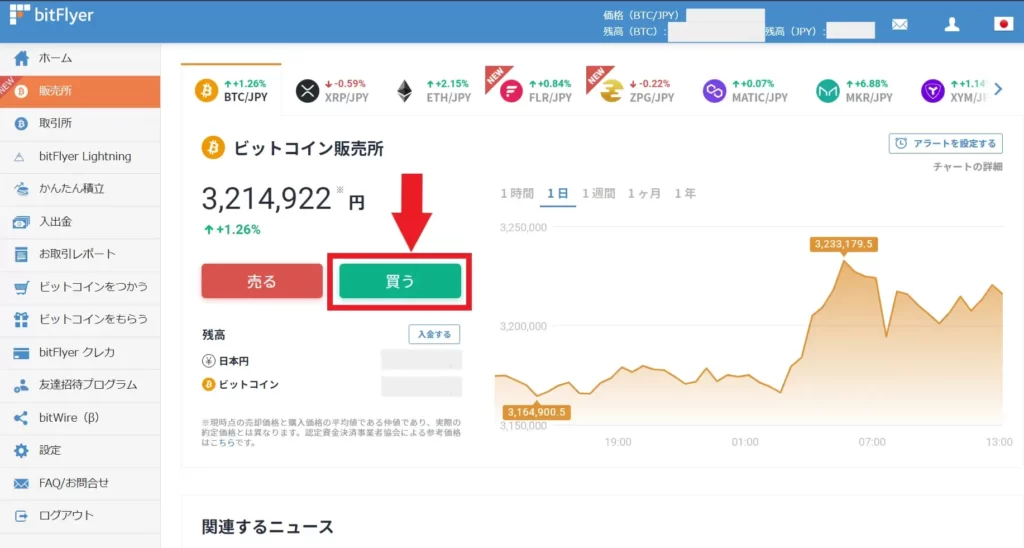
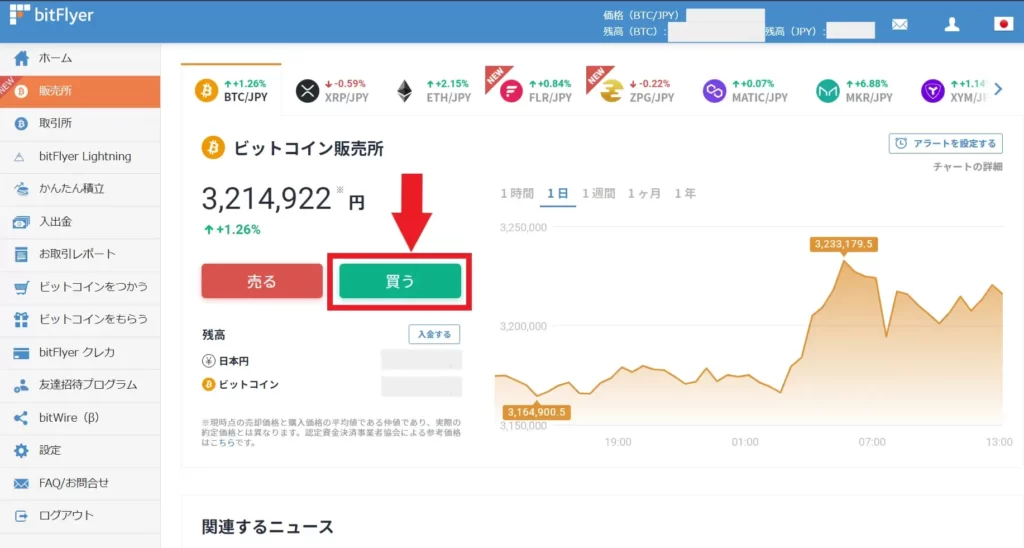
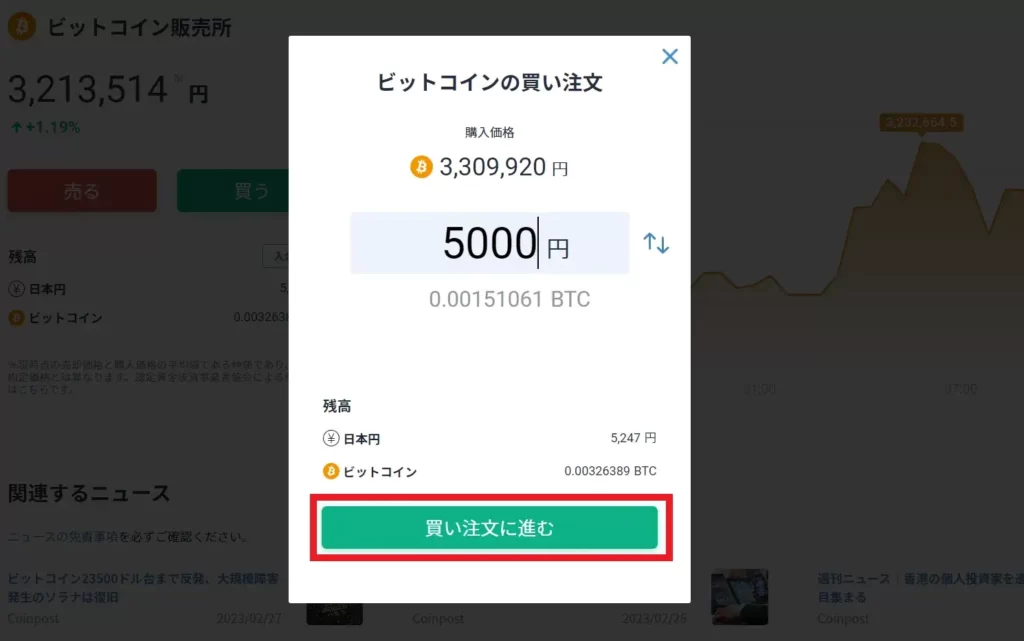
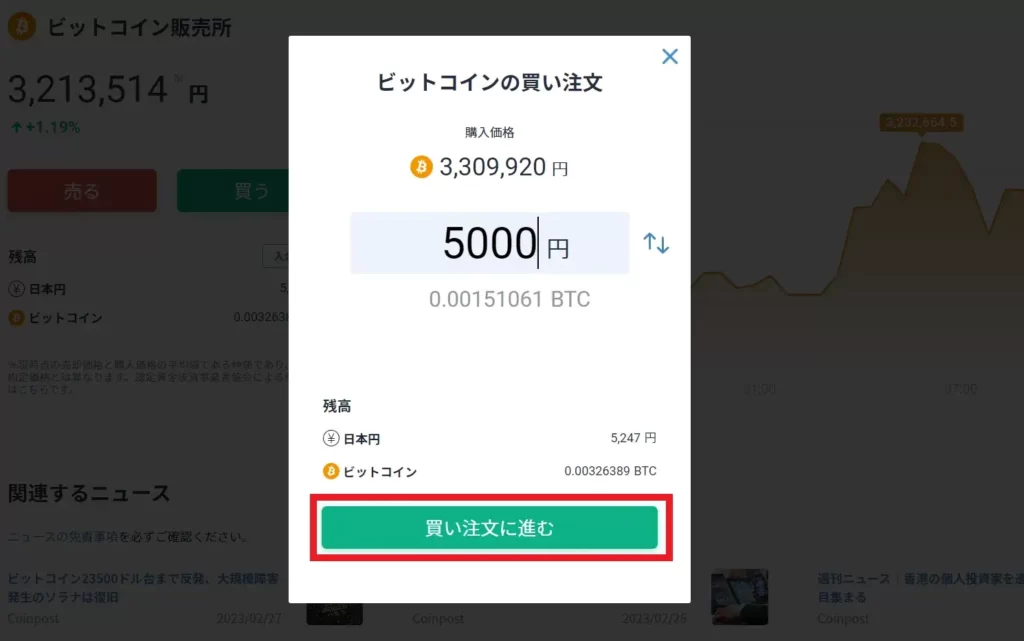
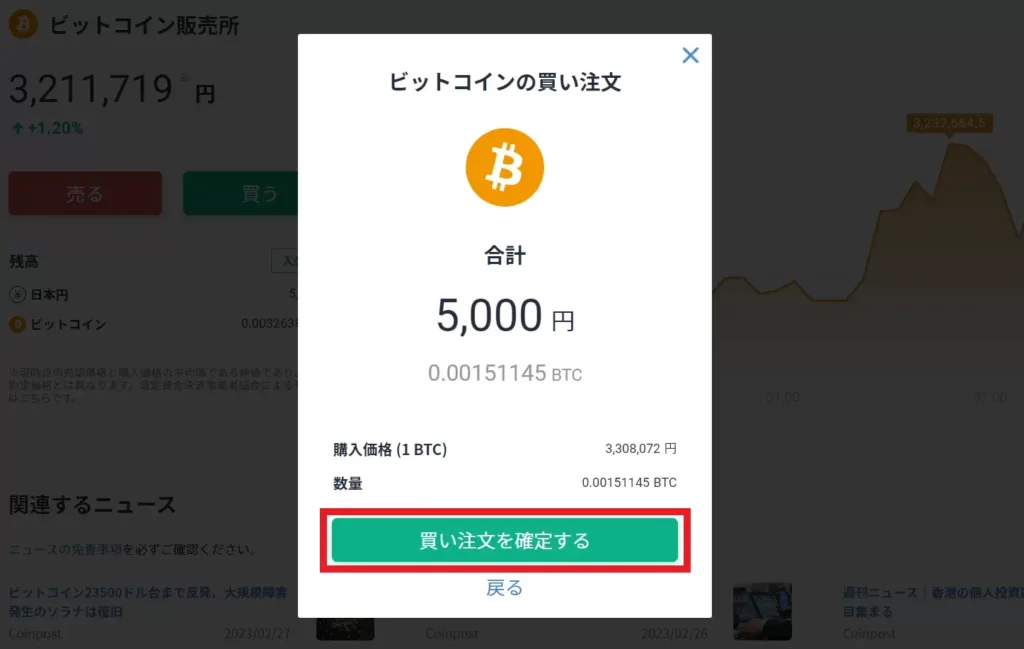
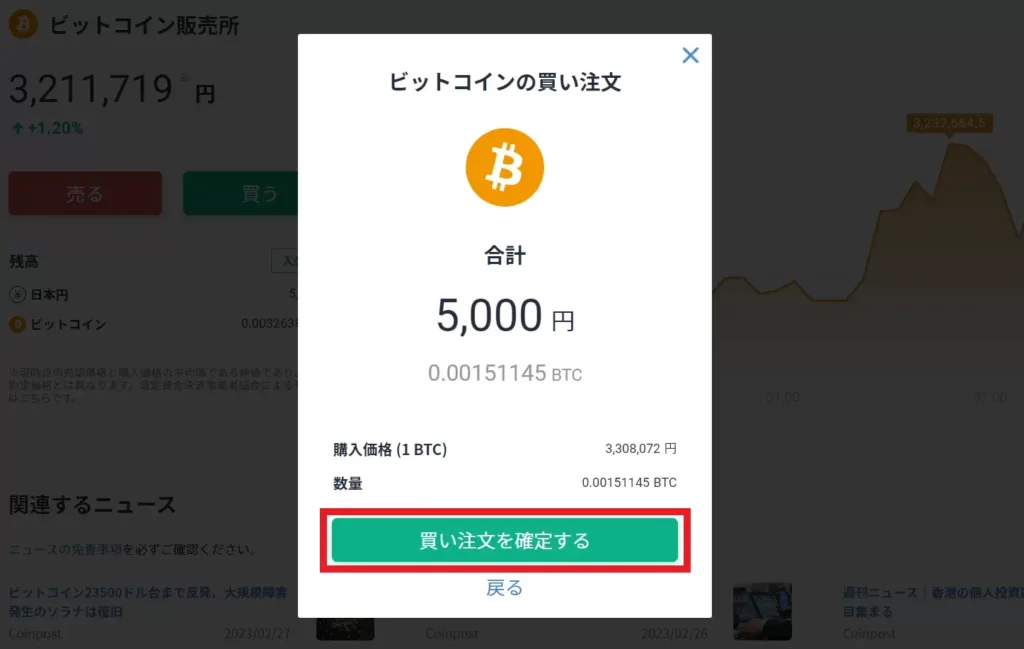



これで購入は完了です
最初は販売所を使ってみよう
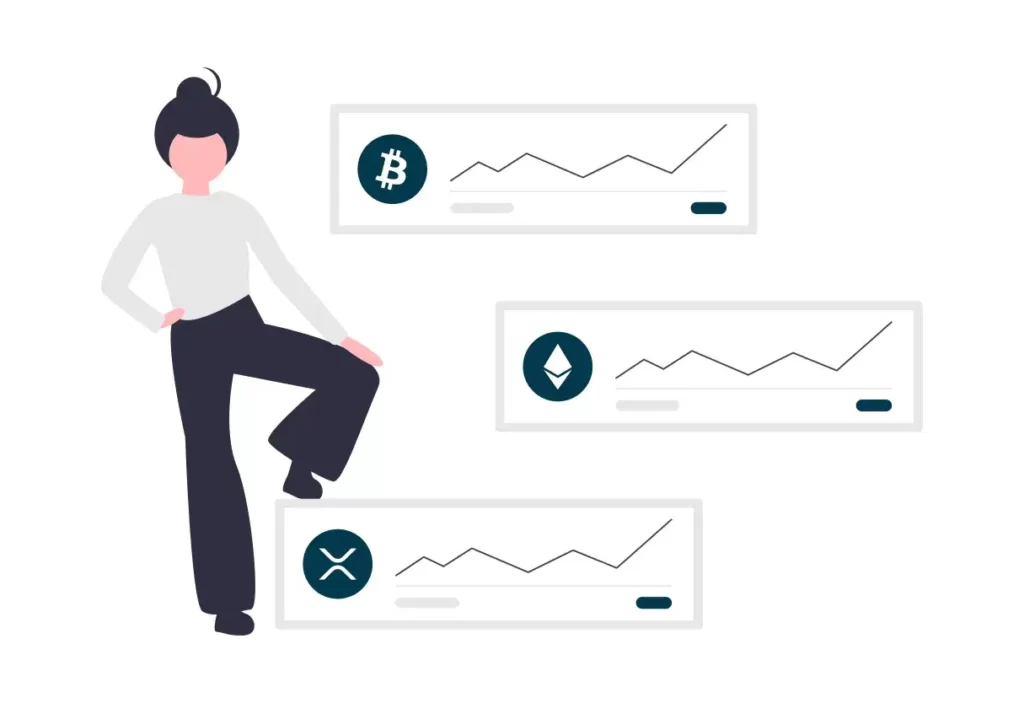
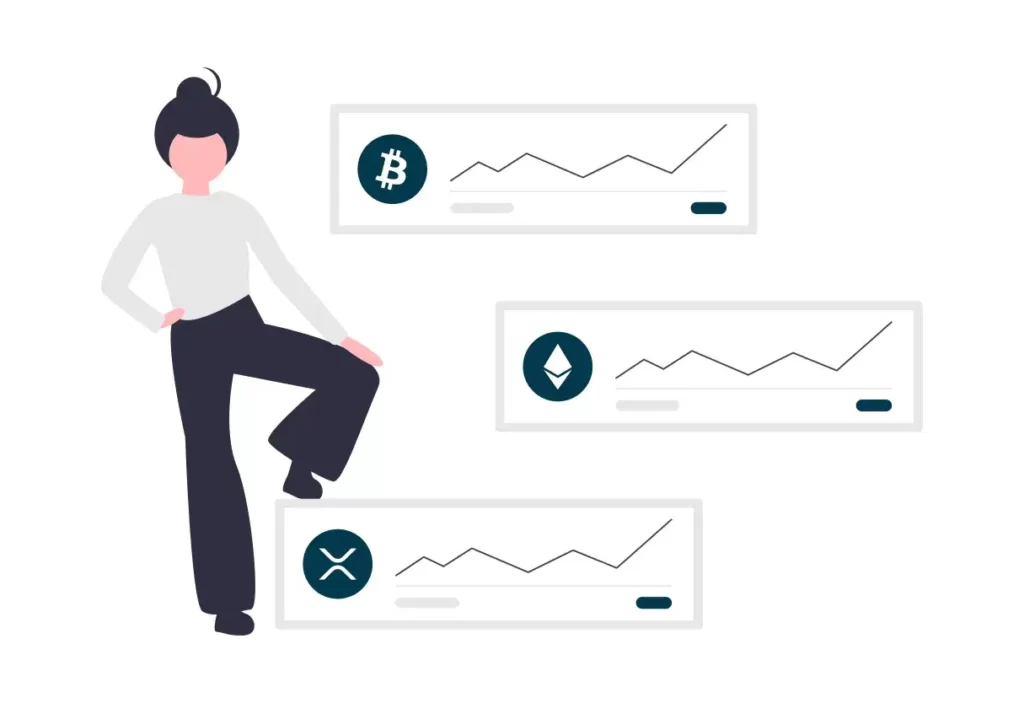
ビットフライヤーの口座への入金方法、販売所の特徴や使い方を解説しました。
- 仮想通貨を売買するには、「販売所」か「取引所」を利用する
- ネット銀行から入金することで、入金手数料を抑えることができる
- 最初の数回は「販売所」を利用し、取引に慣れたら「取引所」を使うのがオススメ



ビットフライヤーは操作が簡単で初心者にオススメです♪
ビットコインをはじめ、仮想通貨は今後更に市場規模が拡大すると予想されています。
この機会にぜひ仮想通貨取引を始めてみましょう!